آموزش 4 روش اتصال گوشی اندروید به ویندوز 10
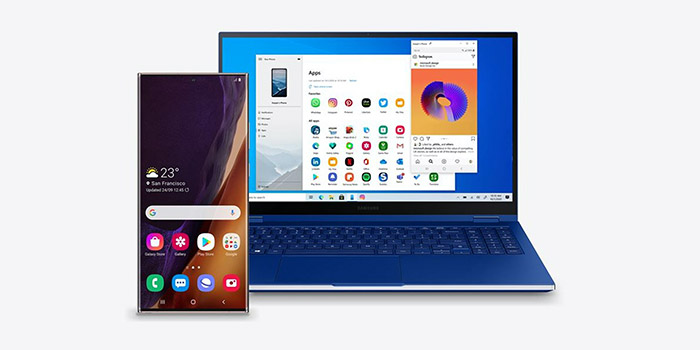
برای انجام برخی از کارها مانند انتقال عکس، ویدیو و… به کامپیوتر 💻 کنترل پیامها، پاسخ دادن به تماسها و… میتوانید گوشی اندروید خود را به کامپیوتری که دارای ویندوز ۱۰ است، متصل کنید. روشهای مختلفی برای برقراری این اتصال وجود دارد. در این مطلب از لینک 2 دانلودبه آموزش ۴ روش اتصال گوشی اندروید به ویندوز ۱۰ میپردازیم.
نحوه اتصال گوشی اندروید به لپ تاپ ویندوز ۱۰
?How to Connect Your Android Phone to Windows 10
اگر میخواهید گوشی اندروید خود را با استفاده از کامپیوتری با سیستم عامل ویندوز ۱۰ کنترل کنید، باید به دنبال راهی باشید که بتوانید آن را به رایانه وصل کنید. روشهای مختلفی برای اتصال گوشی به لپ تاپ و کامپیوتر وجود دارد. در این مطلب از لینک 2 دانلودبه آموزش وصل کردن گوشی اندروید به کامپیوتر ویندوز ۱۰ میپردازیم. با ادامه این مطلب همراه ما باشید.
نحوه اتصال گوشی به ویندوز ۱۰ با کابل
برای اتصال گوشی به لپ تاپ با کابل، ابتدا یک سر کابل را به گوشی و سر دیگر را به پورت USB کامپیوتر خود وصل کنید.

حال در گوشی خود اعلانی دریافت خواهید کرد که از شما میخواهد حالت اتصال موردنظر خود را انتخاب کنید. روی Transfer files بزنید.
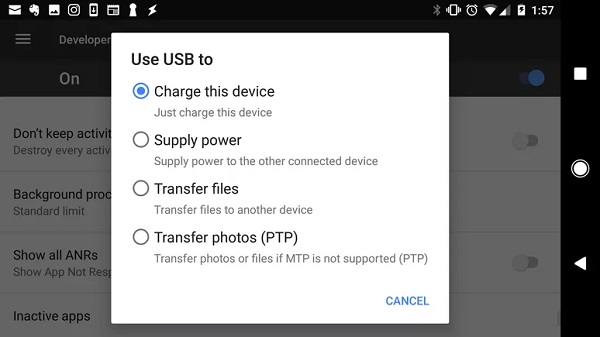
در کامپیوتر هم اعلانی دریافت خواهید کرد که از شما میپرسد با این اتصال چه کاری میخواهید انجام دهید.
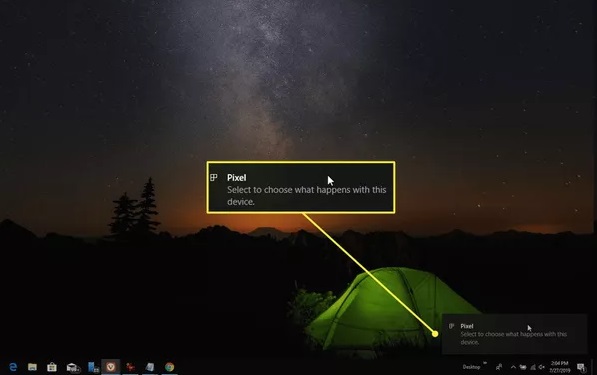
روی آن کلیک کنید. پنجرهای باز خواهد شد. روی Open device to view files کلیک کنید.
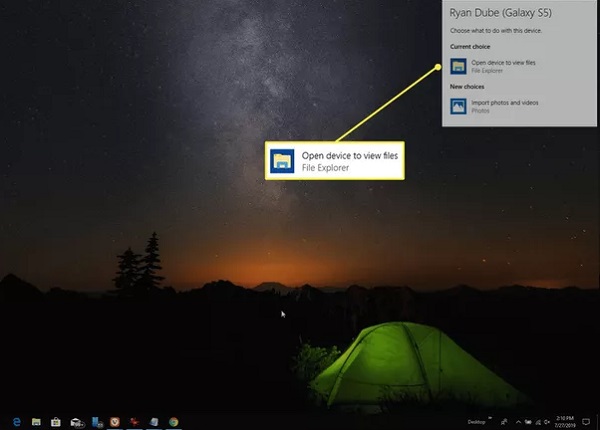
وقتی Windows Explorer باز شد، روی This PC بزنید. در اینجا میتوانید دستگاه خود را مشاهده کنید. روی آن کلیک کنید تا بتوانید فایلها و پوشهها را مشاهده کنید.
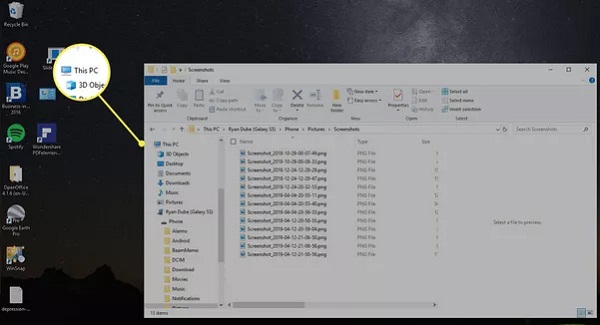
برای یادگیری نحوه اتصال گوشی به ماشین، مطلب آموزش اتصال گوشی به ضبط ماشین با بلوتوث را مطالعه کنید.
نرم افزار اتصال گوشی اندروید به ویندوز ۱۰: AirDroid
برای نحوه اتصال گوشی شیائومی به ویندوز ۱۰ یا هر گوشی اندروید دیگری، نرمافزار AirDroid را دانلود و نصب کنید.
روی Sign Up بزنید و اکانتی بسازید.
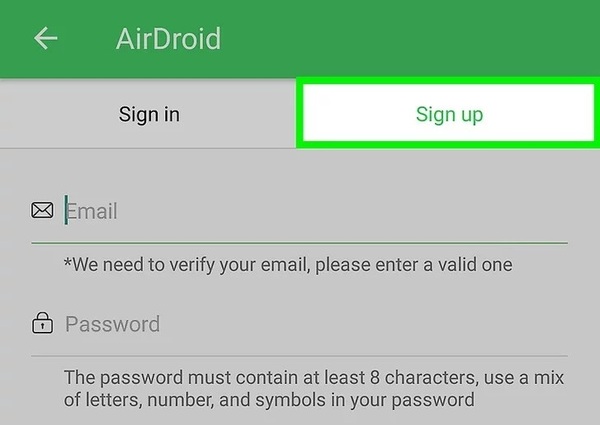
سپس کاری را که میخواهید با این برنامه انجام دهید انتخاب کنید.
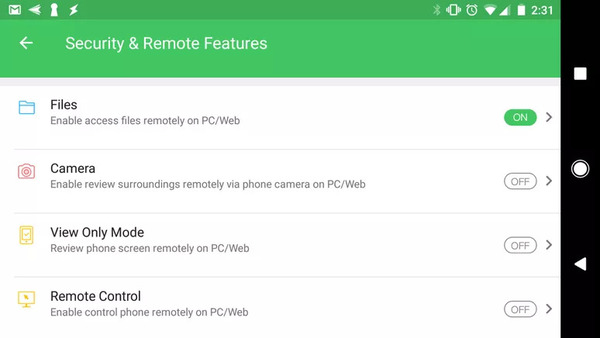
برای اتصال ویندوز ۱۰ به گوشی AirDroid را روی کامپیوتر خود هم باید نصب کنید. به جای این کار میتوانید از نسخه تحت وب آن نیز استفاده کنید. حال از همان اکانتی که در گوشی ساختید، استفاده کنید و در کامپیوتر خود نیز وارد اکانت شوید.
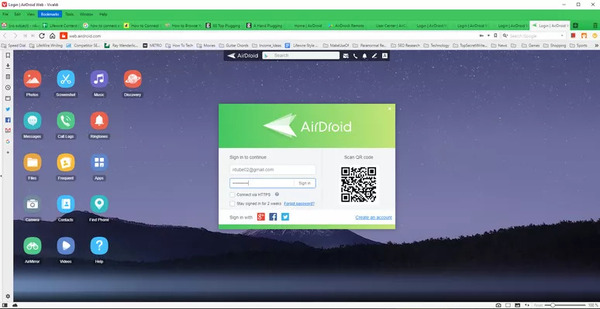
وقتی وارد شدید، میتوانید داشبورد اصلی را مشاهده کنید. در سمت راست نیز Toolbox آن قرار دارد که اطلاعات مختصری از فضای ذخیرهسازی گوشی شما را نشان میدهد.
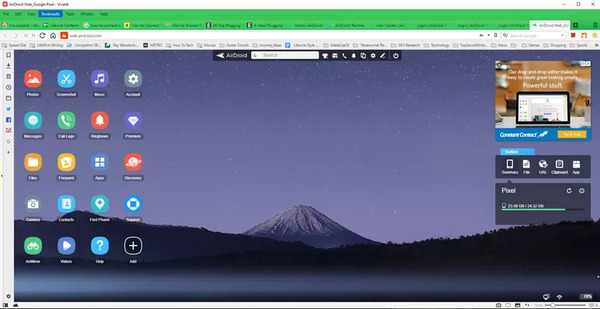
حال روی Files بزنید تا بتوانید فایلهای خود را از گوشی به کامپیوتر و برعکس، انتقال دهید.
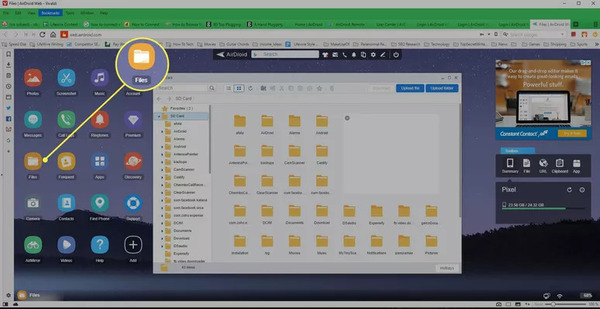
با کلیک روی Messages میتوانید پیامکهای روی گوشی خود را مشاهده کنید یا پیامکی را به یکی از مخاطبان خود ارسال کنید.
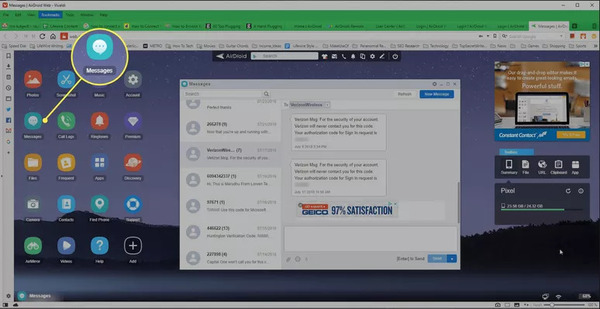
حتی میتوانید وارد بخش Camera شوید و دوربین گوشی خود را از راه دور کنترل کنید.
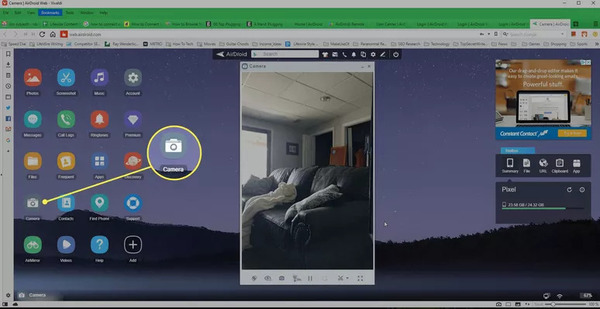
برای یادگیری نحوه اتصال گوشی اندروید به تلویزیون، مطلب معرفی روش های اتصال تبلت و گوشی اندرویدی به تلویزیون را مطالعه کنید.
نحوه اتصال گوشی سامسونگ به کامپیوتر بدون کابل با استفاده از بلوتوث
برای اتصال گوشی به لپ تاپ بدون کابل، میتوانید از بلوتوث هم کمک بگیرید. بلوتوث را در هر دو دستگاه روشن کنید. حال میتوانید کامپیوتر خود را در بخش دستگاههای حاضر بلوتوث گوشی ببینید.
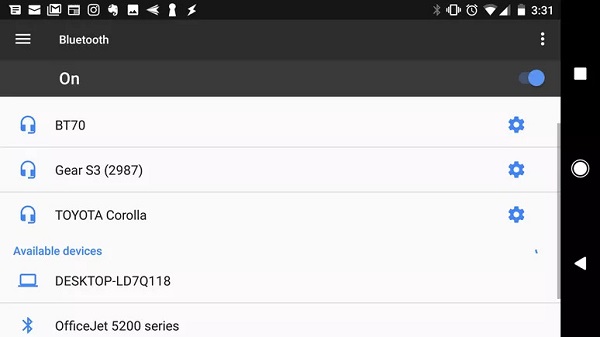
روی آن بزنید. حال در هر دو دستگاه اعلانی با کد نمایان میشود. روی Pair بزنید.
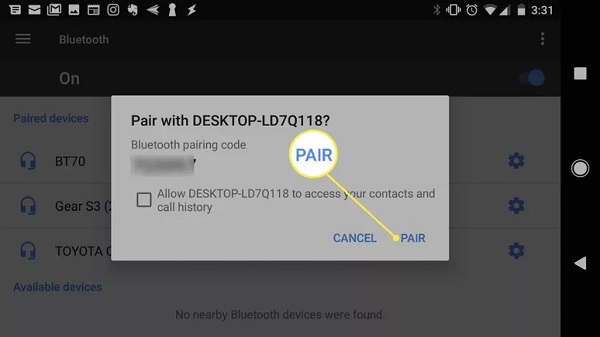
وقتی دو دستگاه متصل شدند، در کامپیوتر خود روی آیکون بلوتوث کلیک کنید. سپس برای ارسال فایل روی Send a File بزنید. اگر میخواهید فایلی دریافت کنید، روی Receive a File کلیک کنید.
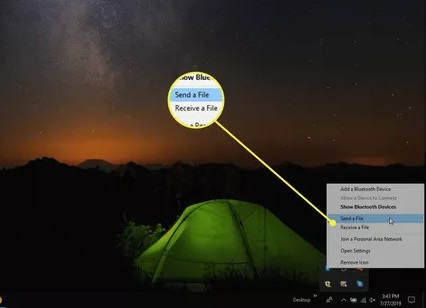
حال فایل موردنظر خود را پیدا کنید. روی Next بزنید.
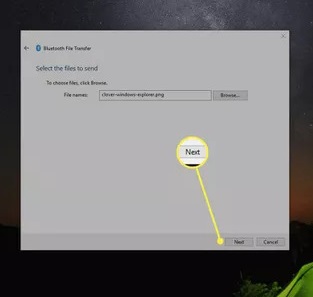
اکنون میتوانید ببینید که فایل در حال ارسال شدن است.
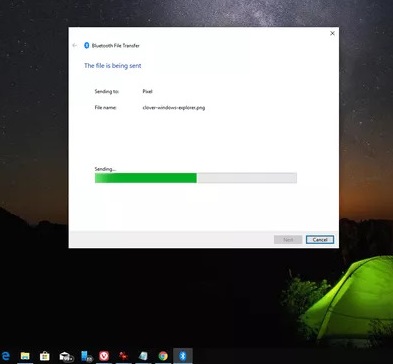
نرم افزار اتصال گوشی اندروید به کامپیوتر ویندوز ۱۰ و ۱۱: Your Phone
در این بخش نحوه اتصال گوشی به ویندوز ۱۰ با برنامه Your Phone آموزش میدهیم. ابتدا این برنامه را روی گوشی خود نصب کنید.
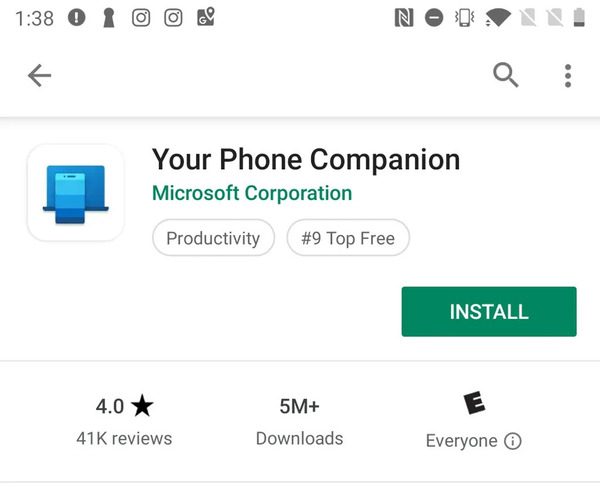
حال برنامه Your Phone را در کامپیوتر خود پیدا کنید. آن را در بخش Search منوی Start جستجو کنید. روی آن کلیک کنید تا باز شود.
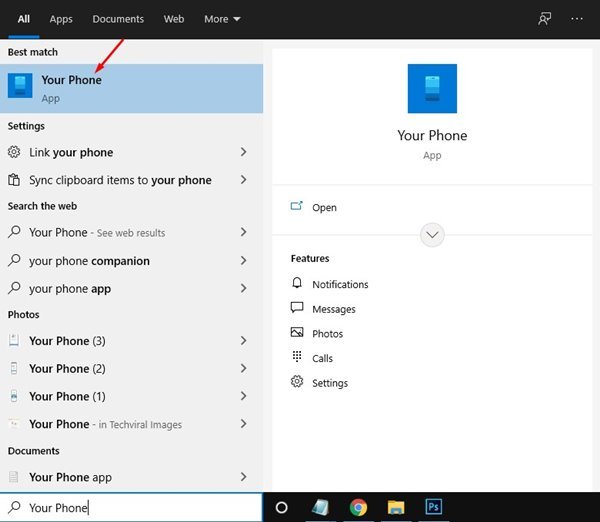
سپس روی فلشی که در تصویر زیر میتوانید مشاهده کنید، کلیک کنید.
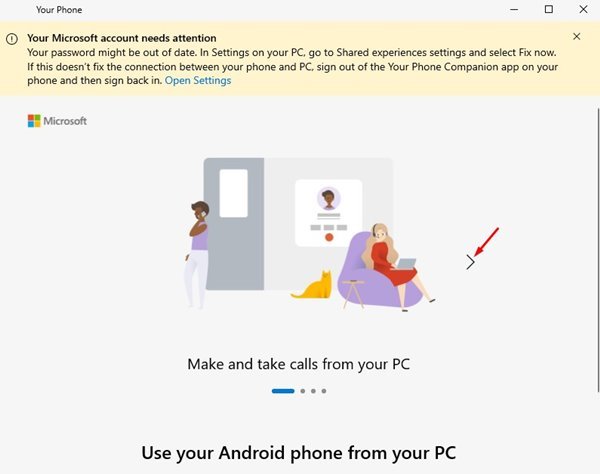
در صفحه آخر روی Get Started بزنید.
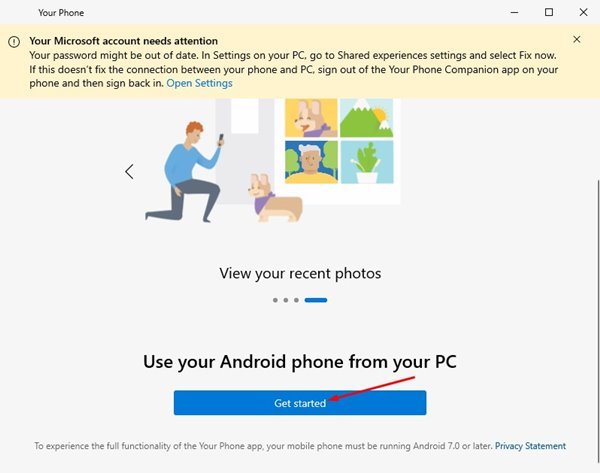
حال در کامپیوتر خود برای اتصال گوشی به لپ تاپ ویندوز ۱۰، تیک Pair with QR Code را بزنید.
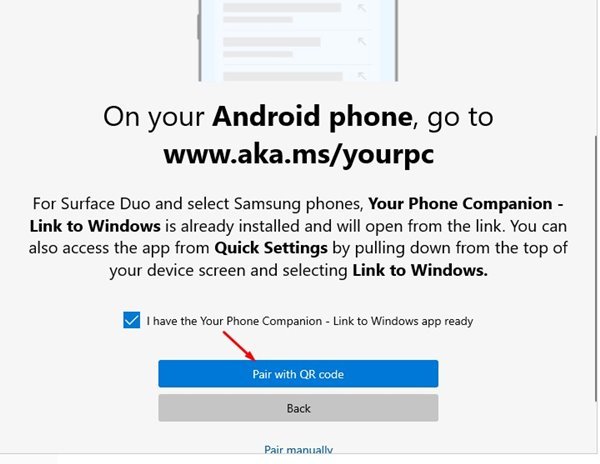
در گوشی نیز برنامه را باز کنید. روی Link your phone and PC option بزنید. اکنون میتوانید با دوربین برنامه، کدی را که در کامپیوتر وجود دارد، اسکن کنید.
سپس از شما خواسته میشود تا اجازه این اتصال را بدهید. روی Continue بزنید.
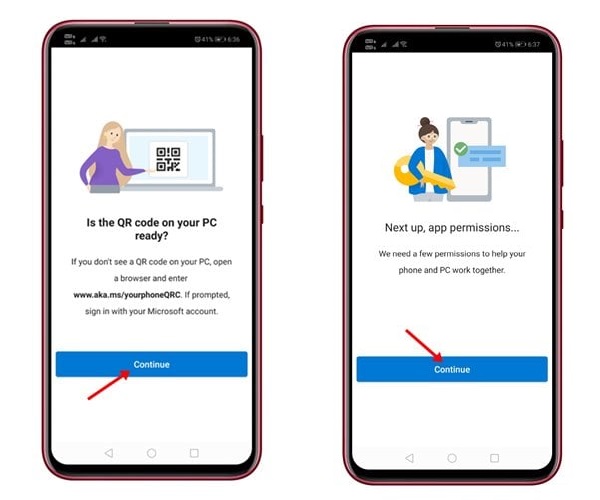
وقتی تنظیمات انجام شد، در کامپیوتر روی Continue بزنید. حال گوشی و ویندوز ۱۰ به هم وصل شدهاند.
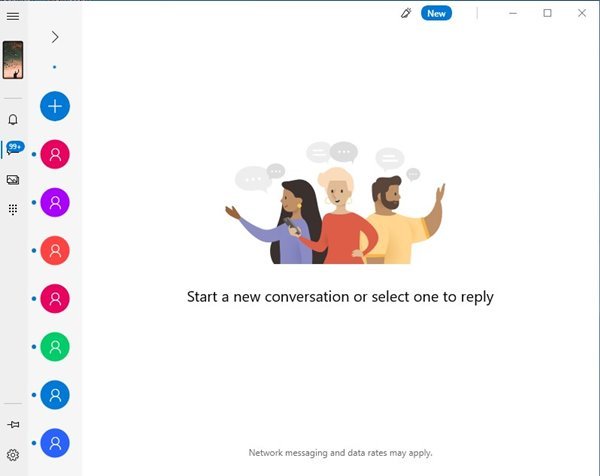
روش دیگر اتصال دو دستگاه این است که در گوشی و کامپیوتر با یک اکانت مایکروسافت وارد شوید. مجوزهای خواسته شده را تایید کنید تا برنامه بتواند به گوشی شما دسترسی پیدا کند.
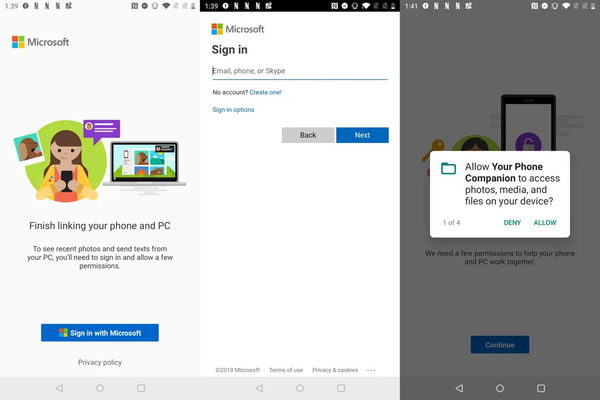
حال در کامپیوتر روی Settings برنامه Your Phone کلیک کنید. سپس دکمههای زیر Photos و Messages را روشن کنید تا برنامه بتواند پیامها و تصاویر شما را نشان دهد. با این کار، اعلانی در گوشی دریافت خواهید کرد که باید آن را تایید کنید. علامت بخش Notifications را هم میتوانید روشن کنید.
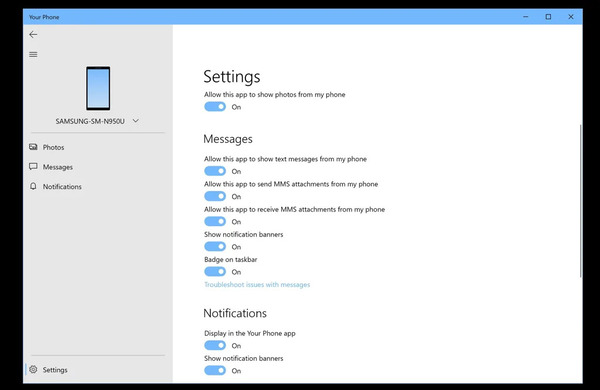
اکنون به این موارد دسترسی پیدا میکنید.
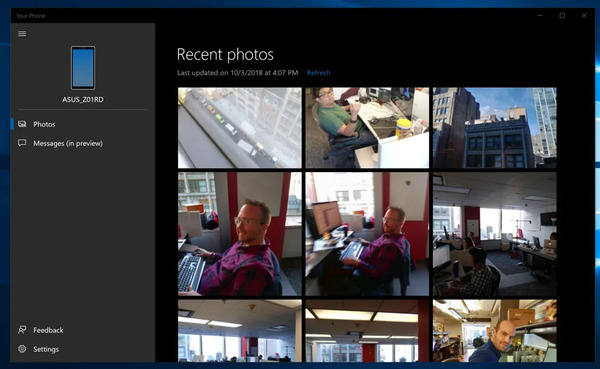
از سمت چپ روی Notifications بزنید تا بتوانید اعلانها را ببینید.
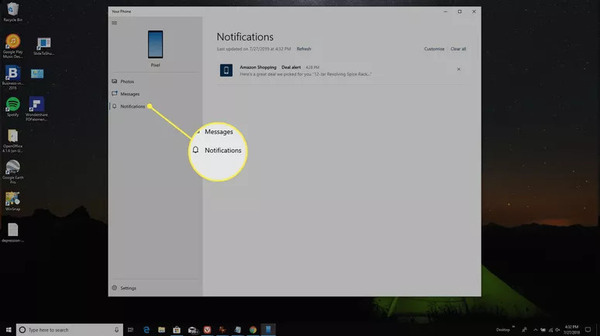
با کلیک روی Messages میتوانید پیامکها را مشاهده، دریافت و ارسال کنید.
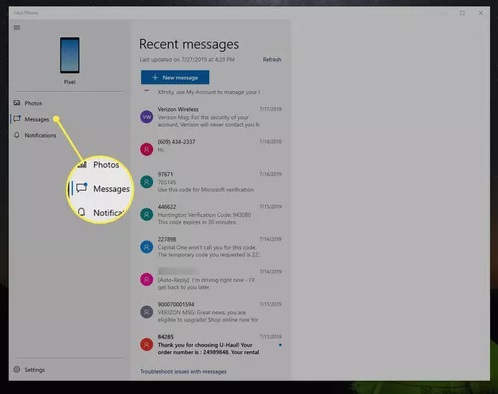
با کلیک روی Photos هم میتوانید تصاویر را مشاهده کنید.
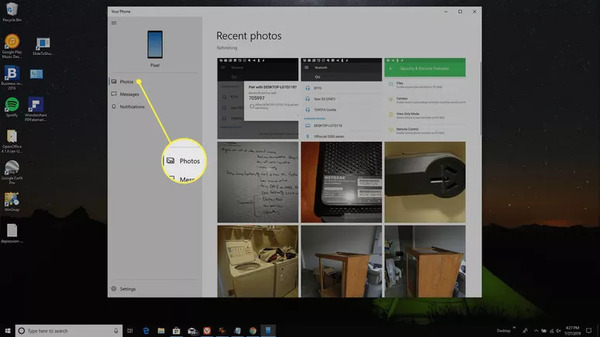
نظرات و پیشنهادات شما؟
در این مطلب از لینک 2 دانلودنحوه انتقال فایل از گوشی شیائومی ، سامسونگ ، هواوی و.. به کامپیوتر و اتصال گوشی اندروید به ویندوز ۱۰ را آموزش دادیم. شما از کدام روش برای این کار استفاده میکنید؟ لطفاً نظرات و پیشنهادات خود را در بخش دیدگاه با ما در میان بگذارید.



